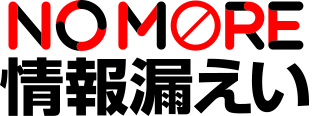万一に備えるバックアップ、具体的な方法は?

PCやスマートフォンでは、バックアップが重要とよく言われます。特にスマートフォンでは、落として壊してしまったり、水没させてしまったりすると、保存したデータが失われることがあります。データを失わないためには、普段からデータをバックアップしておくことが必要です。今回は、バックアップの種類や方法などをまとめます。
【目次】
・バックアップとは
・バックアップ先の種類
・バックアップ対象の種類
・バックアップの方法
バックアップとは
PCやスマートフォンは精密機械ですから、衝撃や水没、故障などにより起動しなくなることがあります。元通りに起動できれば問題ありませんが、ほとんどの場合は初期化せざるをえなかったり、交換することになったりしてしまいます。そうすると、自分で入れたアプリや保存した写真、取り込んだ音楽、作成したドキュメント、送受信したメールなどのデータを取り返すことはできません。自分の誤操作により、間違えてファイルを消してしまった場合も同様です。
また最近では「ランサムウェア」が急増しています。マルウェアの一種であるランサムウェアは、パソコンやスマートフォンのデータを勝手に暗号化して、使えなくしてしまいます。そして、暗号化したデータを“人質”に、元に戻すために“身代金”を要求します。たとえ支払っても元通りに復元される保証はなく、逆に「お金を払うユーザー」として、くり返し狙われることになってしまいます。
そこで、普段からパソコンやスマートフォンのデータを別の場所にコピーして保存しておくことで、本体のデータが失われてしまっても復元することができます。このように、データの“スペア”を作っておくことをバックアップといいます。バックアップには、より確実にするための「3-2-1ルール」があります。これは、「3つのデータを作り、2種類以上のメディアに保存し、1つは別の場所に保管する」というものです。このルールについては、順番に説明していきます。
バックアップ先の種類
PCやスマートフォンのバックアップは、基本的にデータをコピーするだけでいいので、バックアップの作業そのものは簡単です。でも、注意しなければならないのがバックアップデータの保管方法です。せっかくバックアップデータを作っても、PCやスマートフォンの中に置いていては意味がありません。必ずオリジナルとは別の記録媒体(メディア)に保存するようにします。
主なバックアップ先には、ハードディスクドライブ(HDD)、光学ディスク、メモリーカード、クラウドストレージなどがあります。それぞれにメリット、デメリットを理解し、「3-2-1ルール」に従い2種類のメディアを選びます。
HDDは、記録容量が最も大きいメディアです。数テラバイトのものが一般的ですので、PCのデータをまるごとバックアップすることもでき、容量あたりの価格も安いことが特徴です。また、デスクトップPC(サイズにもよります)の中に設置できる内蔵型と、USBなどで接続する外付け型があります。外付け型はケースに入っているので、別のPCにデータを移動する際などにも便利です。内蔵型はケースに入っていないのでベアドライブとも呼ばれます。持ち運びには不向きですが、価格は外付け型よりも安くなっています。ただし、HDDは内部でディスクが回転するので衝撃に弱く、いずれのタイプでもていねいに取り扱う必要があります。なお、最近ではディスクでなくフラッシュメモリを搭載した「SSD」が主流になりつつあります。回転する部品がないので衝撃に強く、コンパクトで価格も徐々に下がってきています。
光学ディスクは、CDやDVD、ブルーレイが主流です。基本的な構造は音楽CDと同じで、容量はさまざまですが、CD、DVD、ブルーレイの順番で容量が大きくなります。光ディスクは、なんといっても1枚の単価が最も安く、ケースに入れればコンパクトに収納できます。それぞれ対応したドライブが必要になりますが、手軽に扱えることが魅力です。一方で、メディアの耐用年数が比較的短いので、5年を超える長期保存には向きません。また、傷が付きやすいのでケースに入れることが必須となります。
メモリーカードは、ここではUSBメモリやSDカード、microSDカードなどのフラッシュメモリなどを指します。なんといってもコンパクトで、最近では大容量化が進んでいますので、バックアップ用途にも活用できるようになりました。容量は、現時点(2017年4月)では64GBが主流で、価格は2000円台が多くなっています。また、128GBのものも一般的になっており、こちらは7000円から9000円のものが中心です。PCではSDカード用、スマートフォン(Android)ではmicroSDカード用のスロットが装備されていることが多く、差し込むだけなので簡単です。
クラウドストレージは、クラウド上にデータを保管するサービスです。無料で1TBまで利用できるサービスもあり、メールでは添付できない大容量のファイルを受け渡しするにも便利なサービスです。容量的に、システムすべてをバックアップする用途には向きませんが、撮影した写真の自動バックアップ機能を持つサービスも多く、自分で作成したファイルやメールのデータなどを保存することに適しています。
バックアップ対象の種類
万一に備えてバックアップするべきファイルには、どのようなものがあるでしょう。何らかの原因でPCやスマートフォンが使えなくなっても、初期化や交換を行うことで環境を取り戻すことはできます。でも、撮影した写真や作成した書類、送受信したメール、取り込んだ音楽などは戻ってきません。まずは、こうしたファイルをバックアップするようにしましょう。
自分で作成したファイルのバックアップが第一段階とすると、第二段階は、システムのバックアップということになります。自分で作成したファイルはその場所がわかりますが、OSの設定などはアップデートやパッチの適用により、システムファイルが変化していきます。システムファイルは、その多くはユーザーがいじれないようになっているので、OSの機能を利用してバックアップを行うことになります。
第三段階は、PCやスマートフォンをまるごとバックアップしてしまうことです。容量も大きくなり、すべてのファイルを別の端末に移動するケースは少ないと思われますが、階層の深いところにあるファイルが必要なときや、ファイルの保存場所がわからないときなどに重宝します。
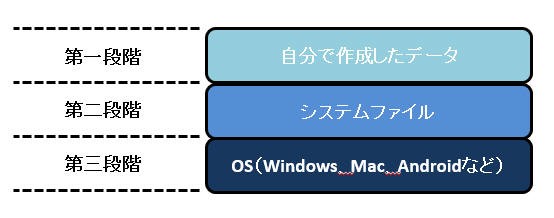
バックアップの方法
では、実際バックアップを行うときの方法について紹介します。バックアップにも複数の方法がありますので、対象となるファイルや目的などに合わせて選びましょう。まず、最もシンプルな方法は、ファイルやフォルダ単位でバックアップ先にコピーしていくことです。この場合は、外付けのメディアにフォルダを作成して、そこにファイルをコピーしてバックアップします。ファイルの種類などをフォルダ名にするとわかりやすくなります。
バックアップ用のフォルダに差分(前回のバックアップから増えた分)を追加して行く方法と、フォルダ名に日付を入れて都度すべてのファイルをバックアップし、古いものを削除していく方法があります。手間は後者の方が少ないかも知れません。この方法は、前述の第一段階のバックアップ対象に有効です。
また、PCやスマートフォンのバックアップ機能を活用する方法もあります。Windows 10では「システムの復元」、Macでは「Time Machine」でバックアップができます。また、AndroidスマートフォンではmicroSDカードにバックアップする機能があるので、バックアップしたmicroSDカードの内容をPCに保存したり、カードを複製したりしておくと、より安心です。iPhoneではPCやアップルのクラウドサービス「iCloud」上にバックアップすることができます。
さらに、より確実・詳細にバックアップを管理したい場合には、バックアップ専用のアプリを利用する方法もあります。無料と有料のものがありますが、万一の際のサポートなどを考えると、有料の製品の方が安心です。一方で、最近はクラウドサービスの多様化が進んでいます。たとえばメールのクラウドサービスを利用すれば、データはすべてクラウド上にありますので、端末が変わってもIDとパスワードの入力で、すぐに自分のメール環境にアクセスできます。
こうしたクラウドサービスは、写真や動画、アドレス帳、ドキュメントファイルなど、さまざまに提供されています。クラウドサービスも無料と有料のサービスがありますが、保存できる容量やサービスの信頼性、サポートなどを考慮すると、有料サービスの方が安心といえます。有料サービスを利用する際には、契約内容や規約を見て、責任範囲や補償範囲を確認しましょう。
バックアップは「3-2-1ルール」にのっとり、外付けメディアにバックアップを作成し、そのコピーをクラウドサービスに保存するといった方法が、より確実です。バックアップは重要なことですが、面倒な作業が多いので、クラウドサービスを活用するなど自動化を意識して取り組むとよいでしょう。
 吉澤亨史(よしざわ こうじ)フリーランスライター
吉澤亨史(よしざわ こうじ)フリーランスライター自動車整備士として整備工場やガソリンスタンドで長らく働いた後、IT系フリーランスライターとして独立。ここ15年ほどは情報セキュリティ関連を中心に執筆活動を行っている。ただし、パソコンやハード、ソフト、周辺機器、スマホ、アプリ、サービスなどIT系全般はもちろん、自動車など他業界にも対応。